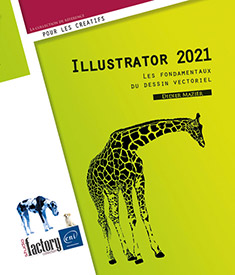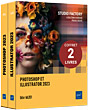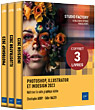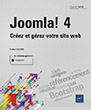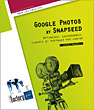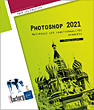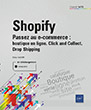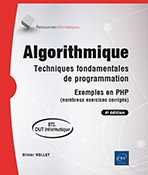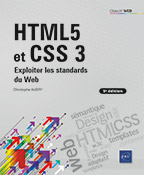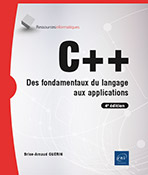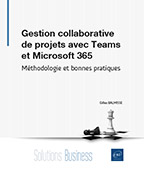Livre très complet !
AnonymeIllustrator 2021 Les fondamentaux du dessin vectoriel
1 avis
Ce livre, sur Adobe Illustrator, présente les fonctionnalités de base d’Illustrator en matière de dessin vectoriel. Il a été rédigé avec la version 25.2.2 d’Illustrator.
Le livre débute par une présentation des différents éléments d’interface (panneaux, plans de travail, espaces de travail, règles, repères, grille) avant d’aborder la gestion des documents et des calques.
Vous découvrirez ensuite les outils permettant de créer des formes diverses, d’insérer et de mettre en...
Aperçu du livre papier
- Niveau Initié à Confirmé
- Nombre de pages 298 pages
- Parution mars 2022
- Niveau Initié à Confirmé
- Parution mars 2022
Ce livre, sur Adobe Illustrator, présente les fonctionnalités de base d’Illustrator en matière de dessin vectoriel. Il a été rédigé avec la version 25.2.2 d’Illustrator.
Le livre débute par une présentation des différents éléments d’interface (panneaux, plans de travail, espaces de travail, règles, repères, grille) avant d’aborder la gestion des documents et des calques.
Vous découvrirez ensuite les outils permettant de créer des formes diverses, d’insérer et de mettre en forme du texte et verrez en détail l’utilisation des outils Plume pour la création des tracés.
Vous apprendrez à modifier et mettre en valeur les objets en leur appliquant des attributs, des styles, des effets, des transformations.
Le livre débute par une présentation des différents éléments d’interface (panneaux, plans de travail, espaces de travail, règles, repères, grille) avant d’aborder la gestion des documents et des calques.
Vous découvrirez ensuite les outils permettant de créer des formes diverses, d’insérer et de mettre en forme du texte et verrez en détail l’utilisation des outils Plume pour la création des tracés.
Vous apprendrez à modifier et mettre en valeur les objets en leur appliquant des attributs, des styles, des effets, des transformations.
Interface et préférences
- Généralités sur les formats
- Découvrir l'interface de l'application
- Les barres d’outils
- Le panneau Contrôle
- Gérer les panneaux et les docks
- Découvrir le panneau Propriétés
- Utiliser la Touch Bar d’Apple
- Annuler/rétablir les manipulations
- Les préférences de l’application
Affichage
- Modifier le mode d'affichage du logiciel
- Modifier le zoom d'affichage
- Créer une vue
- L'espace de travail
- Les plans de travail
Règles, repères, grille
- Utiliser les règles
- Gérer les repères de règles
- Créer des objets repères
- Utiliser les repères commentés
- Utiliser la grille
- Gérer les repères avec le panneau Propriétés
Documents
- Créer un nouveau document
- Modifier le format d'un document existant
- Créer un document à partir d'un modèle
- Ouvrir un document
- Accéder à un des documents ouverts
- Afficher les informations sur le document
- Enregistrer au format Illustrator (*.AI)
- Enregistrer au format Illustrator EPS (*.EPS)
- Enregistrer au format Adobe PDF (*.PDF)
- Créer un style PDF prédéfini
- Enregistrer au format SVG (*.SVG) ou Compressé en SVG (*.SVGZ)
- Importer une image
- Importer un fichier Adobe Photoshop
- Exporter un document
- Gérer les bibliothèques de la suite Creative Cloud
- Gérer les documents en ligne
Calques
- Principe
- Créer et paramétrer les calques
- Sélectionner un calque et les objets associés
- Dupliquer un calque
- Supprimer des calques
- Modifier l’ordre des calques
- Créer un sous-calque
- Verrouiller/déverrouiller les calques
- Isoler un groupe ou un sous-calque
- Fusionner des calques
Dessiner
- Introduction
- Créer une forme
- Les formes dynamiques
- Utiliser l’outil Halo
- Augmenter le nombre de côtés en cours de tracé
- Utiliser l’outil Crayon et les outils associés
- Utiliser l’outil Gomme
- Utiliser l’outil Pinceau
- Utiliser l'outil Forme de tache
- Utiliser l'outil Largeur
- Créer un dégradé de formes
- Créer un dégradé de formes suivant une courbe
- Dessiner en perspective
Outil Plume
- Introduction
- Tracer une droite
- Tracer un polygone
- Tracer des courbes
- Gérer les tracés
- Utiliser l’outil Courbure
Modification des tracés
- Transformer/déformer après avoir terminé le tracé
- Présenter un tracé sous forme de flèche
- Utiliser l’outil Modelage
- Transformer un trait en forme
- Simplifier un tracé
- Ajouter des points d’ancrage à un tracé
- Pixelliser un tracé
- Utiliser le panneau Pathfinder pour modifier les formes
- Utiliser le Concepteur de formes
Texte
- Saisir un texte
- Modifier un texte
- Formater un texte saisi
- Utiliser l’outil Texte tactile
- Exploiter les Glyphes
- Modifier la casse des caractères
- Utiliser les polices OpenType
- Les jeux stylistiques
- Utiliser des styles de caractères
- Vectoriser des polices
- Saisir un texte long
- Paramétrer la justification
- Réaliser des césures
- Gérer les tabulations
- Utiliser des styles de paragraphe
- Placer un texte le long d’un tracé ouvert
- Placer du texte dans une forme
- Lier du texte entre plusieurs objets
- Habiller un objet graphique
- Vérifier l’orthographe
- Rechercher/remplacer du texte
- Rechercher/remplacer une police
- Définir des règles de ponctuation typographique
- Insérer des rangées et des colonnes dans un bloc de texte
Formes
- Présentation des formes
- Utiliser des formes
- Créer des formes
- Importer des formes
- Créer une bibliothèque de formes
Graphes
- Principe
- Définir un type de graphe
- Créer un graphe
- Modifier les données du graphe
- Modifier les attributs du graphe
- Modifier les axes
- Modifier les attributs de dessin d’un graphe
- Créer un graphe avec des symboles
Gestion des objets
- Sélectionner un ou plusieurs objets
- Sélectionner les objets ayant des attributs identiques
- Afficher les informations concernant les objets
- Déplacer manuellement des objets et des motifs
- Déplacer un objet en cours de tracé
- Copier/déplacer des objets à l’aide du Presse-papiers
- Copier/déplacer les objets d’un calque à l’autre
- Dupliquer un objet
- Dupliquer un objet en lui appliquant un décalage
- Supprimer un objet
- Redimensionner un objet
- Associer/dissocier des objets
- Verrouiller/déverrouiller des objets
- Masquer/afficher des objets
- Agencer les objets
- Découper des objets
Attributs
- Découvrir le panneau Nuancier
- Les attributs de couleurs
- Les groupes de couleurs
- Les attributs de motifs
- Les attributs de dégradés
- Les filets de dégradé
- Modifier les contours d’un objet
- Les attributs d’aspect
- Copier les attributs d’un objet sur un autre
- Les styles
- Appliquer un aspect à un calque
- Assombrir/éclaircir les couleurs d’un objet
- Inverser des couleurs
- Créer un tracé transparent
- Appliquer une couleur à une image en niveaux de gris
Effets
- Introduction
- Créer des lignes en zigzag ou ondulées
- Incurver des tracés
- Modifier les points d’ancrage de manière aléatoire
- Appliquer une torsion à un objet
- Donner une apparence d’esquisse
- Arrondir les sommets des tracés
- Définir une ombre portée
- Appliquer de nouveau le dernier effet utilisé
- Appliquer un effet à une image bitmap RVB
Symboles
- Généralités
- Créer/modifier un symbole
- Utiliser les instances de symbole
- Utiliser les symboles dynamiques
- Le panneau Contrôle des symboles
- Utiliser les jeux d’instances de symbole
Transformation des objets
- Paramétrer le déplacement des objets et des motifs
- Appliquer une rotation à un objet
- Créer une symétrie
- Déformer un objet
- Effectuer des transformations sur un objet
- Recadrer une image
- Transformer un rectangle en tableau
- Répéter une transformation
- Décomposer un objet
- Déformer à l'aide des outils Fluidité
- Utiliser l’outil Déformation de la marionnette
- Créer et modifier des enveloppes
- Utiliser la vectorisation dynamique
- Utiliser la peinture dynamique
- Créer un masque d’opacité
- Appliquer un masque d’écrêtage
Impression
- Supprimer les points isolés
- Imprimer un document
- Créer des traits de coupe autour d’un objet
- Définir les options de repères et fonds perdus
- Obtenir la défonce d’un objet
- Gérer la surimpression du noir
- Gérer la surimpression du blanc
- Recouvrir des couleurs
- Définir la séparation des couleurs
- Définir les options de surimpression et d’aplatissement des transparences
Images pour le Web
- Principe
- Préparer les images pour le Web
- Décomposer les calques
- Enregistrer une image pour le Web ou les périphériques mobiles
- Utiliser l’outil Tranche
- Exporter au format SWF
- Exporter les règles de styles CSS
Scripts et variables
- Principe
- Créer un script
- Exécuter un script
- Créer un ensemble de scripts
- Gérer les scripts
- Utiliser les variables
Illustrator sur iPad
- Illustrator sur iPad
- Les configurations requises
- L’interface de travail
- Les « plus » de la version iPad
- Glossaire
- Index

Didier MAZIER
Ex-directeur de création associé en agence de communication, Didier MAZIER se consacre depuis 1992 à l'enseignement et à la recherche dans le domaine digital. Participant à la création de la Licence ECMN-MCI d'Evry dont sont issues plusieurs générations de marketers talentueux, il collabore avec les organismes de formation de la CCIP IDF et intervient sur les thématiques liées au numérique en France et dans le monde pour des écoles et des groupements professionnels.
Il anime de nombreuses formations vidéo sur le marketing digital et l'UI-UX. Parallèlement, il conçoit et met en œuvre des bases de données applicatives professionnelles et accompagne les entreprises dans leur transformation digitale.
En savoir plusIl anime de nombreuses formations vidéo sur le marketing digital et l'UI-UX. Parallèlement, il conçoit et met en œuvre des bases de données applicatives professionnelles et accompagne les entreprises dans leur transformation digitale.
 Editions ENI Livres | Vidéos | e-Formations
Editions ENI Livres | Vidéos | e-Formations